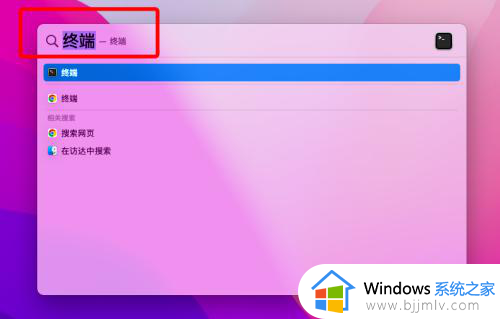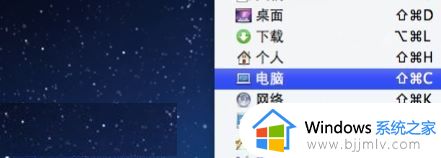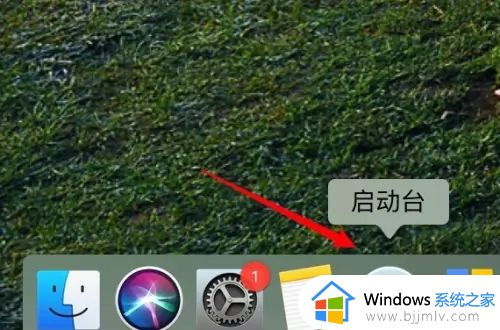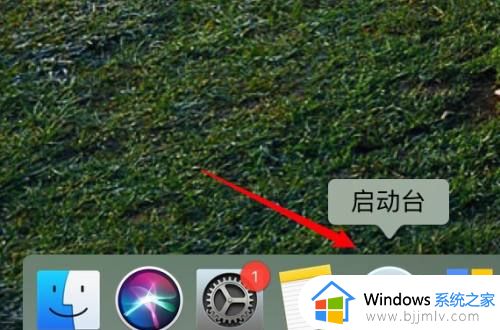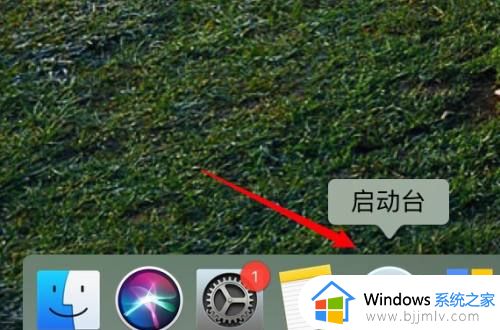mac打开隐藏文件夹设置方法 mac怎么查看隐藏文件夹
更新时间:2023-04-06 09:37:03作者:runxin
如今有些用户也会选择使用mac电脑来进行办公,也能够有效提高办公效率,当然在日常操作mac电脑的时候,也常常会因为不懂得调出系统默认的隐藏文件而不知道该如何设置,对此mac怎么查看隐藏文件夹呢?以下就是小编给大家带来的mac打开隐藏文件夹设置方法。
具体方法:
1、点击左侧的访达图标。

2、在左侧菜单栏中点击房子图标的目录选项。
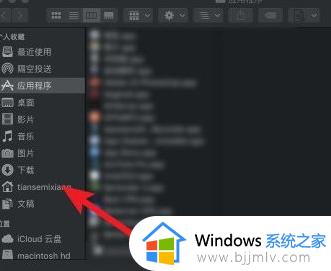
3、通过按快捷键 【shift cmmand 。】来让隐藏文件显示出来。

4、对文件进行查看。若是开头有个原点符号,即为隐藏文件。
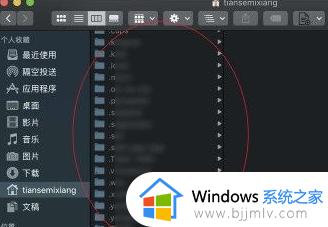
5、查看完毕后若是要恢复隐藏。只需要再按快捷键【shift cmmand .】。

6、按完快捷键后就成功隐藏起来了。
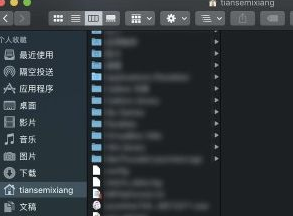
上述就是小编告诉大家的mac打开隐藏文件夹设置方法了,还有不清楚的用户就可以参考一下小编的步骤进行操作,希望能够对大家有所帮助。